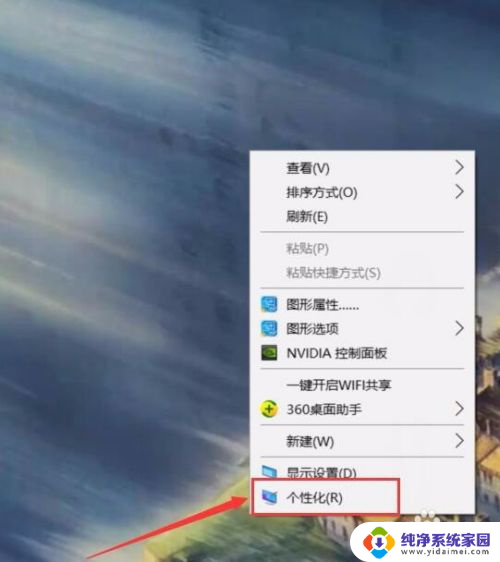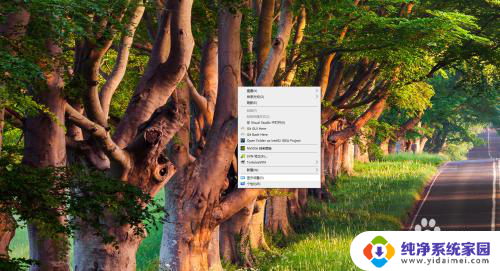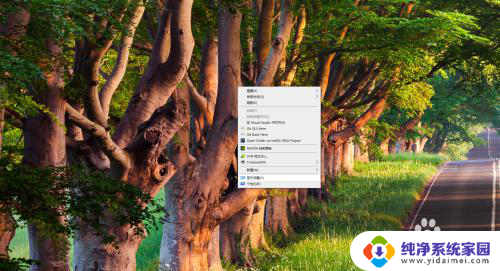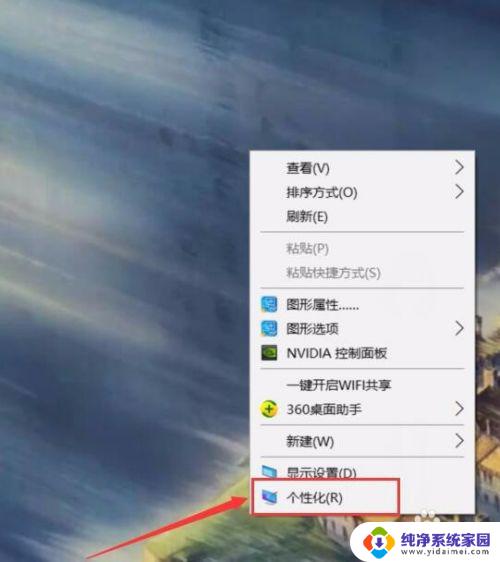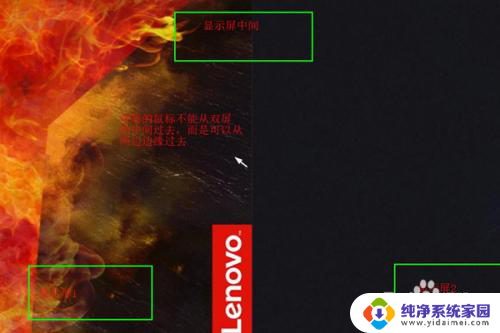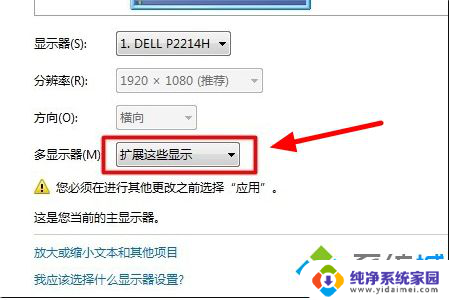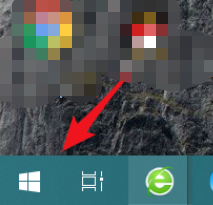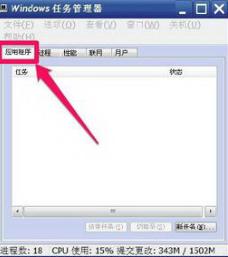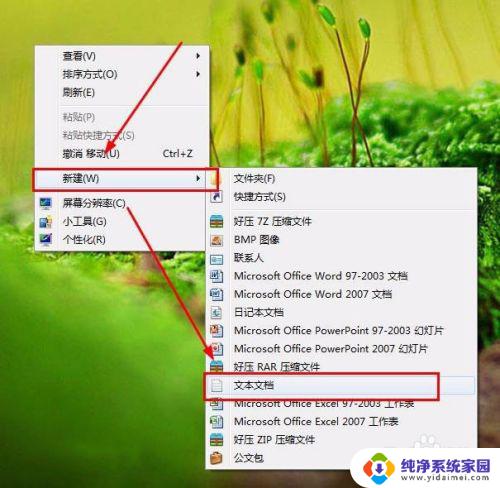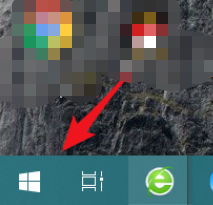多显示器鼠标穿屏 双屏显示时如何将鼠标从右侧移入另一屏
在日常工作中,许多人都选择使用多显示器来提高工作效率,当我们使用双屏显示时,经常会遇到一个问题,那就是如何将鼠标从一个屏幕的右侧移入另一个屏幕。这个问题常常使人感到困惑,但实际上只需简单的设置,就可以轻松解决这个难题。接下来我们将介绍一些方法,帮助大家解决这个常见的鼠标穿屏问题。
具体方法:
1.打开电脑,在桌面直接右键鼠标,会弹出一个如图的候选菜单:
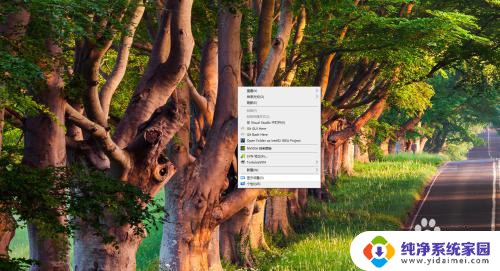
2.选择候选菜单中的【显示设置】,会弹出一个新的界面,如图:
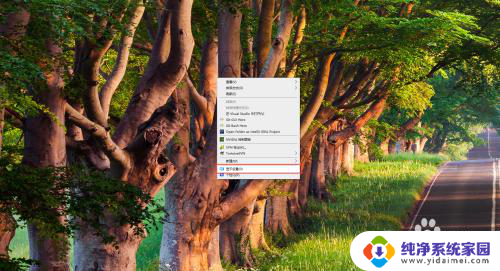
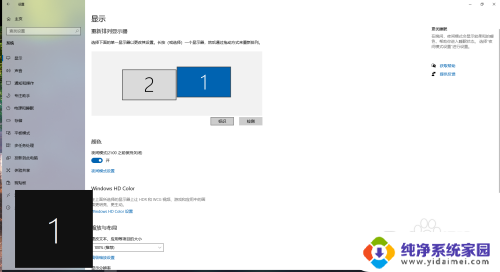
3.在右侧的【显示】区域,找到【重新排列显示器】。这里可以先检测一下自己的两台显示器的摆放位置,可以点击【标识】进行检测。搞清楚显示器的摆放位置非常重要,主要是为了明确鼠标进入方向。
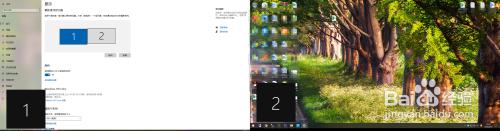
4.拖动如图的显示器图标,将显示器1拖动到显示器2的前面。如果两台显示器的方向也是2、1摆放,则将显示器1移至显示器2前面,则能实现从显示器1到显示器2的进入。
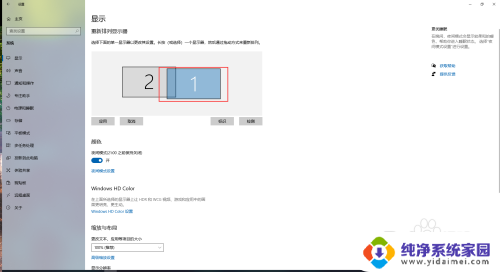
5.点击【应用】按钮,这时。就会发现,鼠标可以从显示器1右侧进入显示器2,也可以从显示器2的左侧进入显示器1,到这里,就设置完成了。
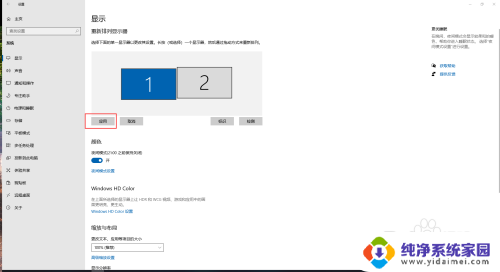
以上就是多显示器鼠标穿屏的全部内容,碰到同样情况的朋友们赶紧参照小编的方法来处理吧,希望能够对大家有所帮助。